- Jmeter性能测试步骤入门——软件测试圈
一、Jmeter简介
1 概述
jmeter是一个软件,使负载测试或业绩为导向的业务(功能)测试不同的协议或技术。 它是 Apache 软件基金会的Stefano Mazzocchi JMeter 最初开发的。 它主要对 Apache JServ(现在称为如 Apache Tomcat 项目)的性能进行测试。 Apache 后来重新设计 JMeter 增强的图形用户界面和添加功能测试能力。
以下是一些 JMeter 的特点:
· 它是免费的、开放源码软件。
· 它具有简单,直观的图形用户界面。
JMeter 中负载和性能测试许多不同的服务器类型:网站 - - HTTP,HTTPS,SOAP,数据库通过 JDBC,LDAP,JMS,邮件 POP3。
它是独立于平台的工具。在 Linux / UNIX,JMeter 中 JMeter 中 shell 脚本点击可以调用。在 Windows 上,它可以调用启动 JMeter.bat 文件。
它具有完整的 Swing 和轻量级组件支持(预编译的 JAR 使用包 javax.swing 中*)。
JMeter 测试计划存储为XML格式。这意味着可以使用文本编辑器生成一个测试计划。
它的完整的多线程框架,允许并发多线程和同步采样不同的功能由单独的线程组采样。
它是高度可扩展的。
也可用于执行应用程序的自动化测试和功能测试。
2 JMeter支持的协议
web —— HTTP,HTTPS 站点的 Web1.0的Web 2.0 (ajax, flex and flex-ws-amf)
Web Services: —— SOAP / XML-RPC
通过 JDBC 驱动程序的数据库。
目录: —— LDAP
通过 JMS 面向消息的服务。
Service: —— POP3, IMAP, SMTP
FTP 服务
二、Jmeter实现性能测试
在用工具之前,首先我们来简单了解一下什么是性能测试?
性能测试是系统在一定的负载和压力的情况下,系统的响应时间,吞吐量,稳定性,课扩展性等性能指标。也就是我们要验证系统是否在这些指标范围,或者说验证这些指标是否符合用户或客户的需求。性能指标包含系统指标和资源指标,今天我们就以用户角度去看一下如何验证系统指标?(系统指标:与用户场景和需求相关的指标,关键的一些指标包含:响应时间,吞吐量,并发用户数等)
以下是按照中文版的jmeter进行编写的,jmeter的bin目下打开这个文件。jmeter.properties,查找language,把这个属性前面的#去掉并修改值为:zh_CN,修改后的显示 language=zh_CN。
第一步:配置jdk环境
如果想要使用Jmeter,那么所在机器必须配置jdk的环境变量。
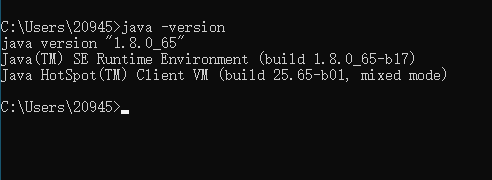
第二步:下载jmeter
下载路径: Apache JMeter - Download Apache JMeter可以下载最新版本的jmeter。
第三步:启动Jmeter
一、打开bin目录,点击jmeter.bat 或cmd 输入 jmeter启动jmeter工具。
二、选中测试计划右键new(添加)---》线程(用户)----》线程组,进行线程组的添加(在线用户数)
(1)名称和注释任意
(2)线程数(用户数),根据需求实际情况去添加
(3)Rum-up(秒)几秒执行完用户数
(4)循环次数这些用户执行多次
三、所有的请求都在线程组的基础上进行,那么如何发起一个http请求呢?(在此之前同学们需要了解一个http请求包含哪些内容,以及响应包含哪些内容)
选中线程组右键---》取样器---》http请求
(1)名称和注释最好与此次请求相关,有意义
(2)协议:http或https
(3)服务器名称或ip:(域名或ip地址)
(4)端口号:http是80,https 443 ,mysql 3306
(5)请求方法(根据请求行中的方法进行填写):post
(6)路径:资源的位置
(7)内容编码:UTF8(如果请求中不包含中文可不写)
(8)post请求是有请求体的,所以要填写参数:
具体如图:
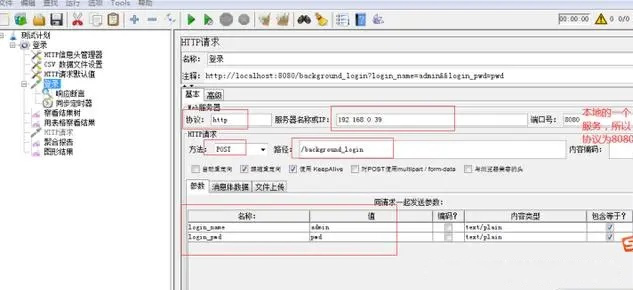
四、一个http还除了上述http请求中的请求行和请求体,还包含请求头,如何添加请求头呢?(有的请求头不是必填的,此部分可以省略)
如果请求头是对所有的http请求有效,那么选中线程组进行添加,请求头仅对本请求有效,那么选中http请求进行添加
选中线程组右键--添加--配置元件--http信息头管理器(把需要的数据如图填写进来就可以)
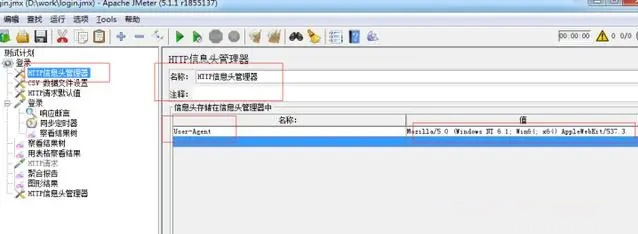
以上http请求数据已经准备好,可以发起这个请求了,但是我们要想看到请求的结果怎么办呢?需要添加一个察看结果树
五、如何添加察看结果树呢?可以选中线程组或选中请求添加,作用域不一样,选中线程组对应的作用域为这个线程组下的所有请求,而请求下的呢,仅作用域本请求,一般情况下选择线程组即可。
选中线程组右键--添加--监听器---察看结果树
准备好以上数据后就可以进行调试了,在结果树中查看我们请求的数据添加的是否正确和响应结果是否正确。
六、如何运行和结果显示如图

执行失败为红色显示,成功为绿色显示?
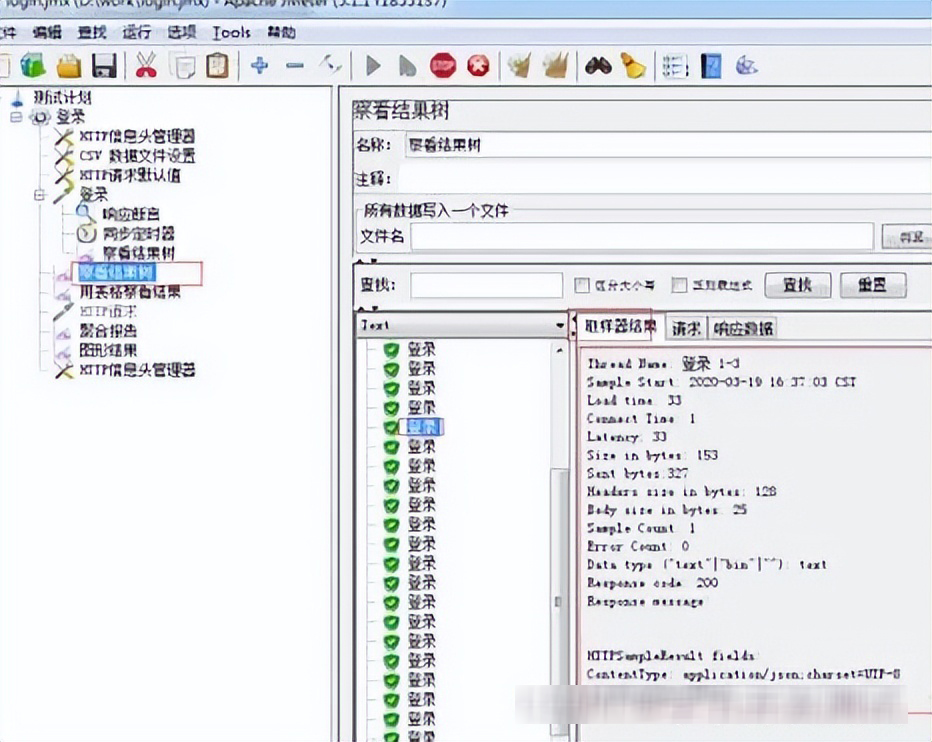
(1)取样器结果:显示的是Sample的请求和响应的总体情况(包含如下内容)
Thread Name(线程名称): 登录 1-3
Sample Start(开始时间): 2020-03-19 16:37:03 CST
Load time(加载时间): 33
Connect Time(连接时间): 1
Latency(延迟): 33
Size in bytes(字节): 153
Sent bytes(发送字节数):327
Headers size in bytes: 128
Body size in bytes: 25
Sample Count: 1
Error Count: 0
Data type ("text"|"bin"|""): text
Response code: 200
Response message:
HTTPSampleResult fields:
ContentType: application/json;charset=UTF-8
DataEncoding: UTF-8
(2)请求:请求体和请求头
(3)响应数据:响应体和响应头
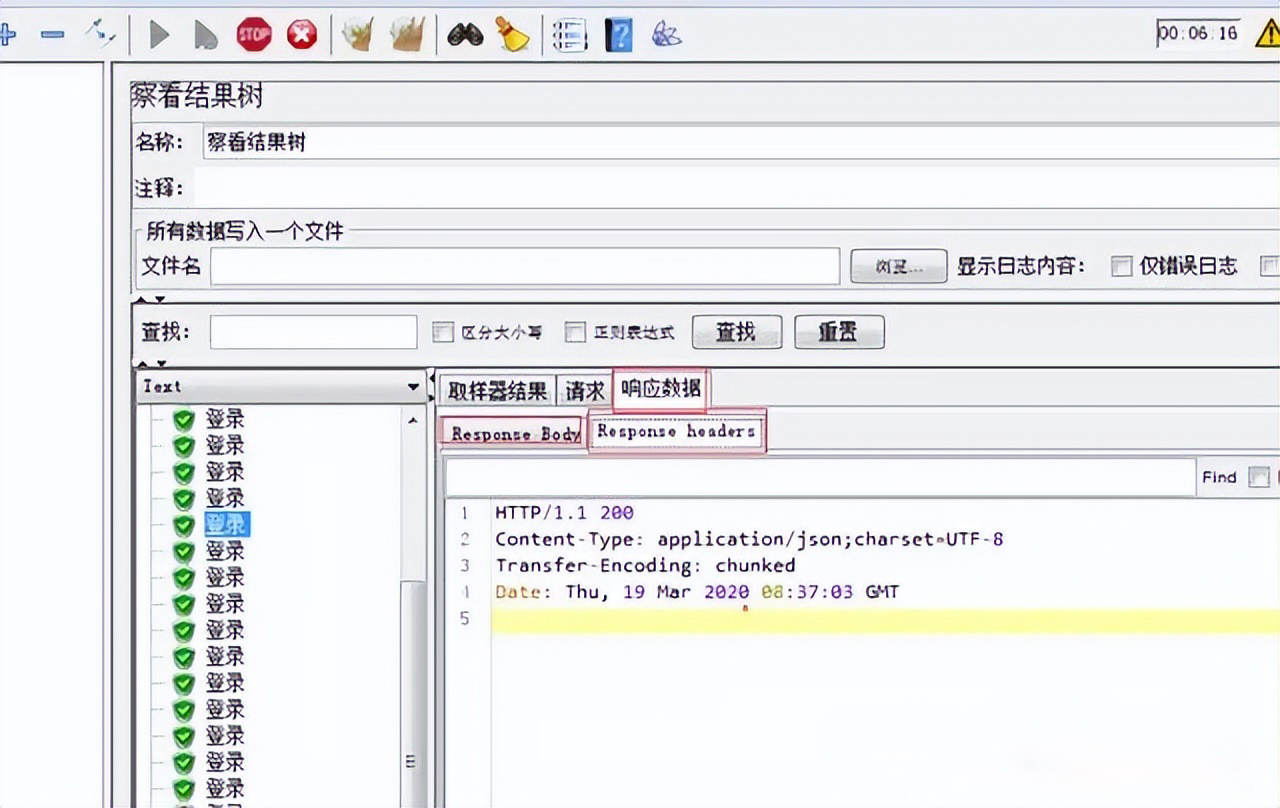
在调试的过程中,如果我们发起的请求失败,可以在此查看是请求数据有问题还是服务器本身的问题
七、性能测试不能针对一个用户进行反复的登录吧,不符合常理和逻辑,那如何实现多个用户进行登录呢?
方法一:参数化
(1)csv参数化:选中线程组--右键添加--配置元件--csv数据文件设置(如图)
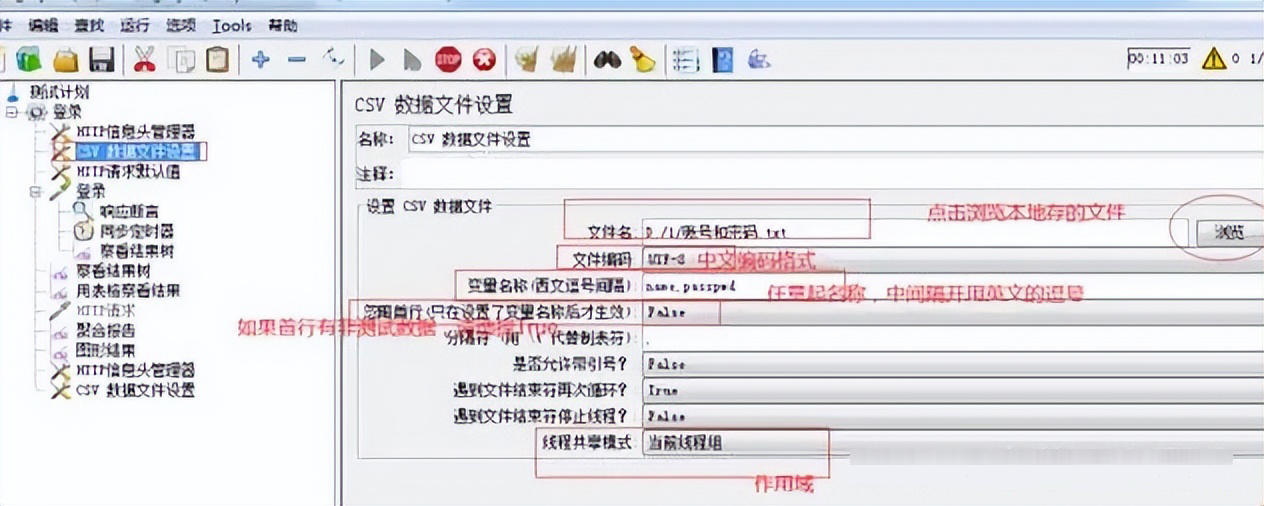
(2)使用变量(如图)
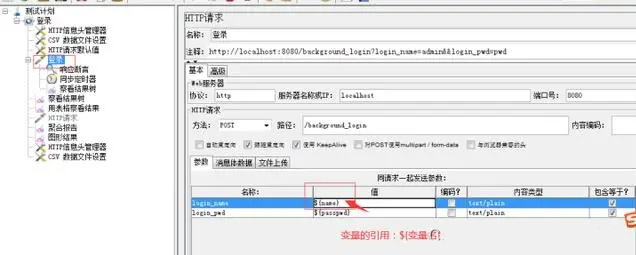
方法二:函数助手
(1)Tools ---函数助手对话框或工具栏中的书

(2)复制后,打开请求中需要使用变量的位置,在此处粘贴
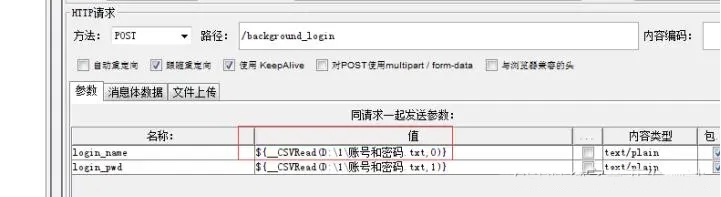
用以上两种方法之一就可以进行多用户的注册或登录了。
可以运行一下查看结果。
八、查看结果的常用方式
(1)聚合报告:把所有的请求数据和系统指标结果汇总成表格查看
选中线程组右键---监听器--聚合报告
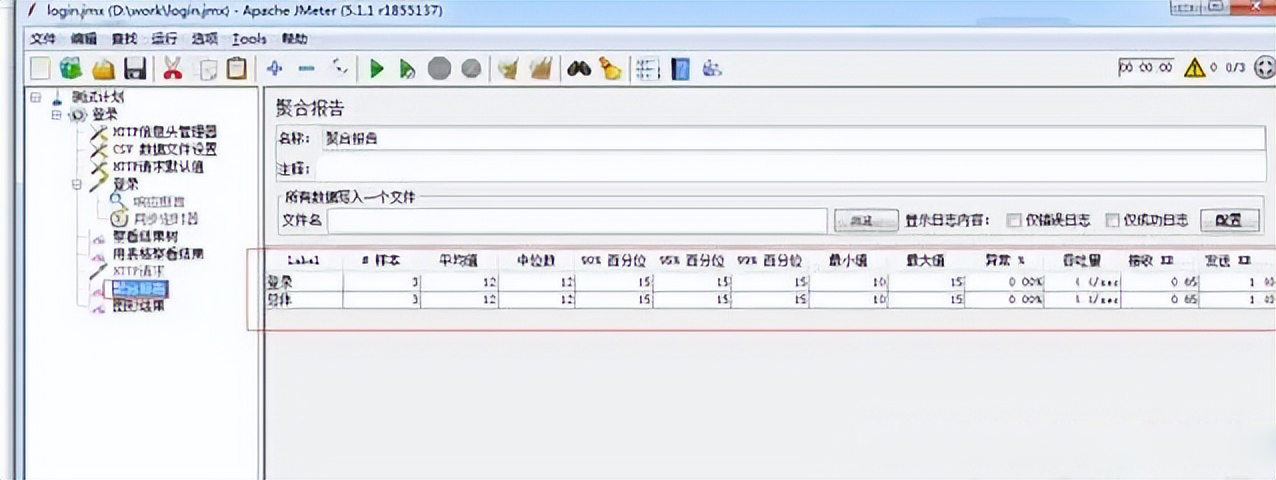
样本数量:3
平均值(平均的响应时间):12毫秒
中位数(50%的响应时间):12毫秒
90%百分位(90%的响应时间):15毫秒
95%百分位(95%的响应时间):15毫秒
99%百分位(99%的响应时间):15毫秒
最小值(用时最少的):10毫秒
最大值(用时最多的响应时间):15毫秒
异常(本次请求中有没有请求失败或者响应失败的数据有多少个):0
吞吐量(每秒中处理事务的个数):4.4个
接收/kB(每秒接收的字节数):0.65KB
发送/kB(每秒发送的字节数):1.4KB
(2)用表格查看结果:
选中线程组右键---监听器--用表格查看结果(如图)
可以查看单个请求的情况:
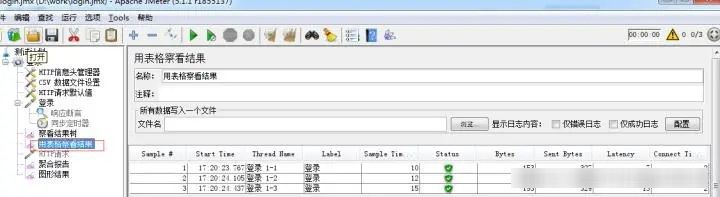
(3)还可以汇总成图表的
选中线程组右键---监听器--图形结果
以上给大家分享了几种常用的查看结果的方式,在监听器下还有好多,有兴趣的小伙伴可以进行尝试使用,方法都是一样的
九、还可以生成测试报告
(1)win+R 输入cmd进入dos命令行模式下
(2)输入:jmeter -n -t D:\work\login.jmx -l result.jtl -e -o D:\work\test ,点击回车
-n:以非GUI形式运行
-t:指定脚本的路径
-l:运行后的结果的文件名
-e:在脚本结束后生成html报告
-o:保存HTML报告的地址
注意:1.-l 后面跟的文件名是起的名字,该文件名不能为已经存在的名字
2. -o 后面跟的文件夹的路径,最后指定的文件夹不能有数据,可以自己新起一个任意不存在的文件夹名
(3)D:\work\test目录下查看index.html 文件就是生成的 测试报告。
作者:自动化测试冰茶
- -1.00 查看剩余0%
- 【留下美好印记】赞赏支持
- 推荐阅读
- 换一换
- 靠谱测试人员需要具备专业技术能力——软件测试圈04-19靠谱测试人员除了需要具备业务分析能力、洞察BUG能力等,还需要具备一定的硬实力,也就是常说的专业技术能力。比如:测试用例设计、抓包工具、性能测试功能、数据库、测试服务器维护等等。 1.掌握测试基础知识 基础知识就是根基,根基打好了,你才能够更有效地往后期发展,也就是为了以后的学习做一个铺垫。如果根基都没打好,功能测试不会,就想直接学性能,那性能是做不好的。 2.娴熟运用测试工具 熟悉工具和熟练使用工具完全是两个概念,熟悉工具基本上等同于不会,遇到过很多简历上写会使用什么什么工具,都没有实际能力。比如loadrunner只会一个简单的录制,增强一下脚本,觉得会用了,那知识会用了1/5...
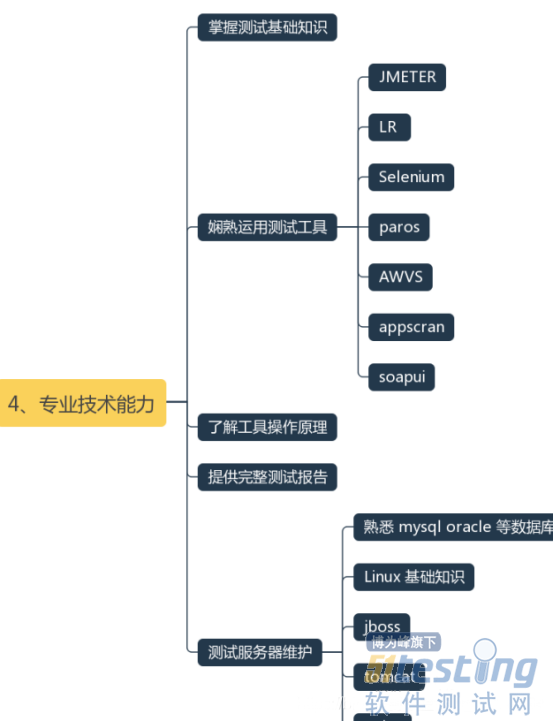
- 漫谈软件缺陷管理07-12在测试工作中,缺陷管理是我们必不可少的工作内容之一。既然是管理,也就少不了时间、人物和管理内容。本文将分享软件项目中缺陷管理的基本内容以及对缺陷管理的一些思考。如图1-1所示,缺陷通常包含以下八个状态:打开、重新打开、已修复、未复现、问题重复、不是问题、延期修复和关闭。其中,研发人员需要关注和处理打开和重新打开这两个状态下的缺陷,测试人员需要关注和处理已修复、未复现、问题重复、不是问题和延期修复这五个状态下的缺陷。当然,不同企业对缺陷状态的设置会存在一定的差异,本文暂时以这些状态为例。图1-1 软件缺陷状态图当我们新录入一个缺陷后,缺陷即处于初态,也就是处于打开状态,这时缺陷的负责人就流转到了...

- 推荐几款项目中常用的前端单测工具——软件测试圈07-15前端测试工具 · Karma · Mocha · Jest 前端单元测试是什么? 单元测试(unit testing),是指对软件中的最小可测试单元进行检查和验证。对于单元测试中单元的含义,一般来说,要根据实际情况去判定其具体含义,如 C 语言中单元指一个函数,Java 里单元指一个类,图形化的软件中可以指一个窗口或一个菜单等。总的来说,单元就是人为规定的最小的被测功能模块。单元测试是在软件开发过程中要进行的最低级别的测试活动,软件的独立单元将在与程序的其他部分相隔离的情况下进行测试。——来自百度百科 前端如何做单元测试 前端代码都运行在浏览器里,对于 Javascript ...
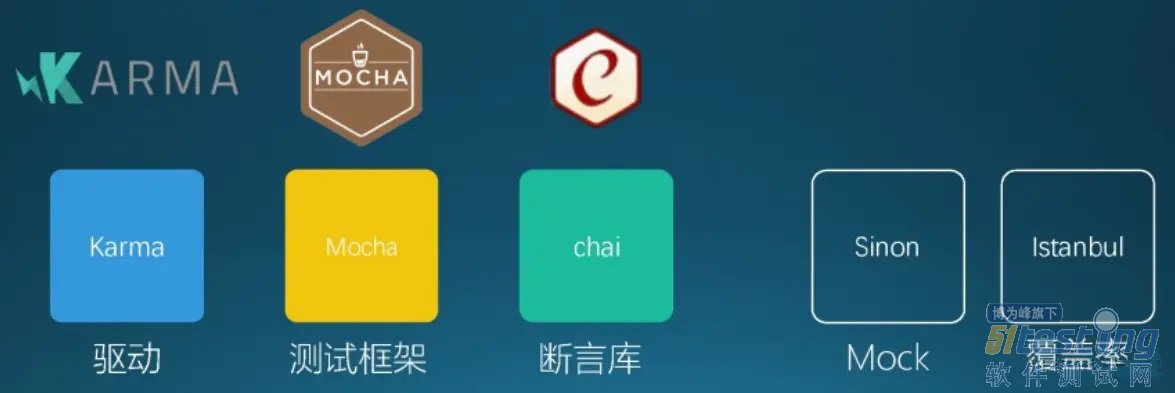
- 测试经理要不要做测试执行?08-16读者提问:『作为测试经理,需要做测试执行吗,如果需要的话,还有时间做管理相关的事务吗 ?』阿常回答:测试经理也是需要做测试执行的。因为对于软件测试管理者来说,管理不会是纯粹的管理。软件测试是一门需要不断实践和总结的学科,所以身为测试经理,也是会参与到实际的测试任务之中的。那如果既需要做事,又需要做管理,会不会因为陷入具体的测试任务之中,而没办法做好管理事务呢?作为测试管理者,不应该让自己投入到,非常复杂的需要投入大量时间的测试任务之中,如果是这样的话,肯定没有时间兼顾到管理事务。其他测试同学都投入到具体的测试任务之中,陷入到细节之中,测试管理者必须把控好全局,所以测试管理者可以选择一...
- 在几天内即将提交议会的立法中,澳大利亚打算让 Apple Pay 和其他数字支付平台接受与信用卡同等程度的监管。一段时间以来,澳大利亚一直试图对 Apple Pay、Google Pay 等数字钱包应用和支付平台进行监管。本周三,澳大利亚将向议会提交新的立法,以改变法律并影响应用程序和服务的监管方式。 这项立法将有效地使澳大利亚储备银行对新兴技术的支付进行监管。新版本将授权澳大利亚储备银行在其认为合适的情况下进行修改,而不是限制澳大利亚储备银行权力范围的已有 25 年历史的现行法律。 据路透社报道,澳大利亚财政部长吉姆-查莫斯(Jim Chalmers)表示:"我们正在对澳大...
-
- 关于我们 联系我们 版权声明 广告服务 站长统计
- 建议使用IE 11.0以上浏览器,800×600以上分辨率,法律顾问:上海兰迪律师事务所 项棋律师
- 版权所有 上海博为峰软件技术股份有限公司 Copyright©51testing.com 2003-2024, 沪ICP备05003035号
- 投诉及意见反馈:webmaster@51testing.com; 业务联系:service@51testing.com021-64471599-8017

- 51testing软件测试圈微信




